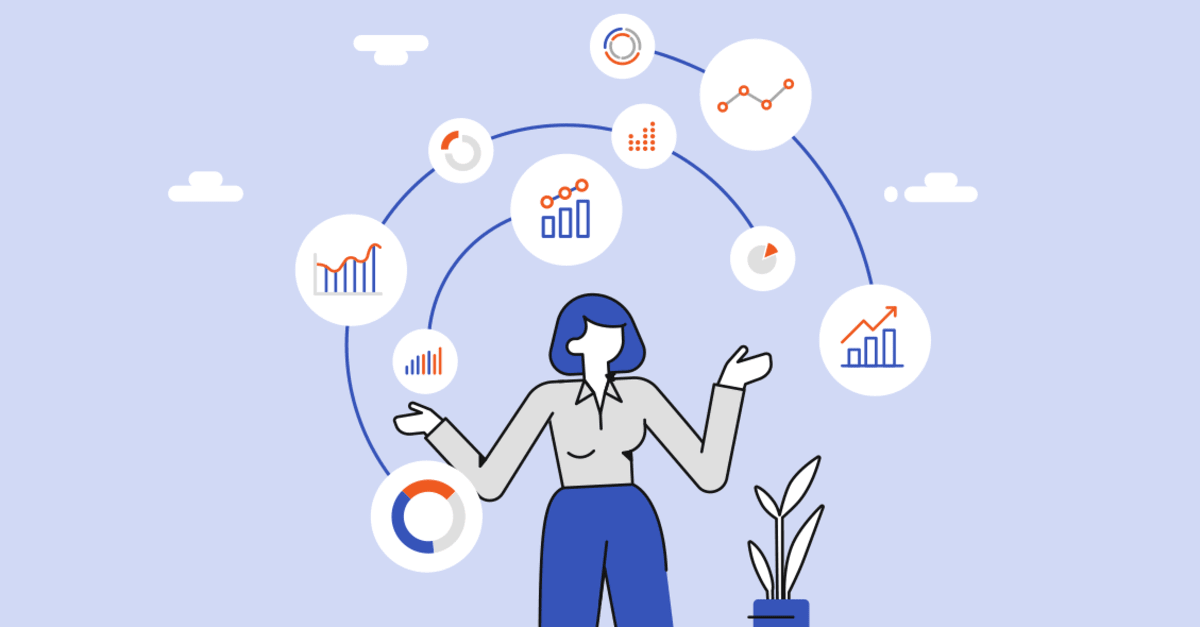تعريف عملية الشراء
“من المفيد لرجل التسويق أن لا يهتم فقط بتحديد العوامل المؤثرة على سلوك العميل و إنما يجب عليه أن يلم و يفهم كيف يمكن للزبون أن يتخذ قراراته،أي العمليات و الأنشطة التي تنطوي عليها عملية الشراءبحيث يقوم بعدة خطوات للتوصل لهذه المرحلة كالآتي:
الفرع الأول:الشعور بالحاجة و البحث عن المعلومات:
أولا:الشعور بالحاجة:
و هي أول مرحلة قد ظهر عند الزبون بضرورة حصوله على خدمة تفي حاجاته و رغباته،أو تلك الحاجات المتعلقة بأسرته و على نحو واسع،سواء كانت هذه الحاجات من معاصرة أو مستقبلية”.([1])
“وتظهر هذه الحاجات من خلال مقارنة بين الحالة المرغوب فيها و الحالة الفعلية للزبون،و بطبيعة الحال يتأثر الزبون بمؤثرات داخلية و خارجية”.([2])
– “و قد اتضح مما سبق أن الشعور بالحاجة يرجع إلى سببين رئيسين هما التغيرات التي تحدث في الحالة الفعلية و التغيرات التي تحدث في الحالة الفعلية و التغيرات التي يحدث في الحالة المرغوبة.
1– التغيرات التي تحدث في الحالة الفعلية:
و من أهم الأسباب التي تؤدي بالزبون إلى الشعور بالحاجة نجد:
– انخفاض المخزون من الخدمة لدى الزبون،فهنا يزداد الإحساس بالمشكلة و هنا وجب وجود الدافع لإيجاد حل ملائم لإشباعها.
– عدم الرضى على المخزون العالي أو الدرجة المتبقية.
– تناقص الموارد المالية للزبون،يشعر الزبون بالحاجة عندما تبدأ موارده المالية بالانخفاض”.([3])
2- التغيرات التي تحدث في الحالة المرغوبة:
“ومن بين الأسباب التي تؤدي إلى هذه الحالة:
– نشأة حاجات جديدة لدى الزبون،تأثر بالتغيرات اليومية للفرد.
– ظهور خدمات جديدة في الأسواق،بحيث يتطلع الزبون إلى الخدمات الجديدة من خلال الإعلان أو تلك التي اقترحها عليه أصدقائه
– الحاجة إلى شراء خدمات مكملة.
و ينصب اهتمام رجل التسويق في هذه المرحلة بدراسة الدوافع التي ترتبط بالخدمة عند الزبون النهائي حتى يتمكن من تخطيط مثيراته بصفة محكمة و جعله بالتالي يقبل على طلب الخدمة مستقبلا”.([4])
ثانيا: البحث عن المعلومات:
“متى ظهرت المشكلة الاستهلاكية لدى الزبون،فإنه يبدأ في البحث عن معلومات ذات الصلة بالبدائل المختلفة التي تساعده في الوصول إلى إشباع حاجته، و هناك نوعان أساسيان من المصادر التي يمكن للزبون الحصول منها على المعلومات، هي المصادر الداخلية و الخارجية.
1-المصادر الداخلية:
و هي المصادر التي تتمتع بثقة الزبون و سرعة اللجوء إليها،و ترتبط هذه الحالة داخليا،بمعنى مراجعة المعلومات المخزنة في ذاكرة الزبون و التي تنتج عن خبراته السابقة و المرتبطة بالحاجات المشابهة لتلك التي يحتاجها الآن.
-2المصادر الخارجية:
“يعتمد الزبون على هذه المصادر إذا كان البحث غير مرضي و تتمثل في:
أ- المصادر الرسمية (غير الشخصية)
و تتمثل هذه المصادر في جميع وسائل الاتصال العامة التي تنشر كمية هائلة من المعلومات قد يستفيد منها الزبون في حل المشكلة الاستهلاكية التي تواجهه وتنقسم:
– المصادر التجارية:
و تشمل هذه المصادر الإعلانات و مسؤولي البيع و الموزعين و كل الكتيبات التي تصدرها المؤسسات بالإضافة إلى التعبئة و تحصل عن معلومات هامة من الخدمة و يمكن للزبون أن يحصل على هذه المصادر بدون بذل مجهودات كبيرة”.([5])
– المصادر الحكومية:
و تشمل هذه المصادر المجلات و الجرائد و المقالات و النشرات الحكومية التي تنشر معلومات دورية تهم الزبائن كثيرا”.([6])
-المصادر المستقلة:
“تقوم بعض الجمعيات العلمية المتخصصة أو الهيئات المستقلة التي تقوم بخدمة الزبائن و حمايتهم ضد أنشطة القيام باختبارات الجودة، التغليف”.([7])
ب- المصادر الغير الرسمية(الشخصية):
“وهي العائلة و الجيران و الأقارب و غالبا ما توفر هذه المصادر للزبون كما هائلا من المعلومات و تعتبر هذه المعلومات هامة لأن الزبون يثق في هذه المصادر”.([8])
الفرع الثاني: تقييم البدائل و اتخاذ قرار الشراء
أولا:تقييم البدائل:
“يقوم الزبون بتقييم البدائل و تحديد جاذبيتها النسبية باستعمال بعض المعايير التي تعكس المواصفات المرغوبة في الخدمة،و بطبيعة الحال تختلف المعايير المستخدمة في تقييم البدائل من شخص لآخر،و تتكون عملية التقييم من الخطوات التالية:
1- تحديد معايير التقييم :
يبدأ الزبون في تحديد المعايير التي يستخدمها في تقييم البدائل المتوفرة أمامه وليس من الضروري أن يقوم الزبون بعملية في كل مرة يقوم فيها بالشراء.
2- تحديد أهمية معايير التقييم:
فيستخدم السعر كمعيار للتقييم لدى الزبائن، إلا أن البعض منهم.أي المقام الأول والبعض الأخر عاملا ثانويا ومن هنا يتضح أنه ليس بالضرورة أن تكون عمت المعايير السابقة هي الأكثر أهمية و قد يرجع وجودها إلى تعرض الزبون إلى رسالة إعلانية كما لا تذكر بعض المعايير الهامة لأن الزبون قد لا يتجرأ على ذكرها”.([9])
3- تحديد قيمة الخدمة لدى الزبون:
“عندما ينتهي فن تحديد أهمية المعايير يحين الوقت للمقارنة بين البدائل أي العلامات المتاحة وفقا لمعتقداته اتجاه مختلف العلامات وهذا على مستوى كل معيار من هذه المعايير.
و ينبغي التنويه إلى إن عملية تحديد المعايير التي يعتبرها الأشخاص هامة أو حاسمة لا يمكن معرفتها بسهولة إلا إذا اعتمدنا في ذلك تقنيات بحوث التسويق كالملاحظة و التجربة و تقنيات بحوث الدوافع و طريقة دالفي وتحليل الانحدار وتحليل التمايز والتحليل المتعددة…….الخ.
ومن ثم فان العوامل التي تؤثر على عملية تقييم البدائل هي:
– كلما كانت الحاجة إلى الخدمة هامة كان مجهود التقييم أقل
– كلما ازدادت أهمية الخدمة بالنسبة للزبون كان مجهود التقييم أكبر
– كلما زادت المخاطر المدركة في عملية الشراء زاد الجهد المبذول .
– كلما كانت البدائل معقدة كلما طالت عملية التقييم”.([10])
ثانيا:اتخاذ قرار الشراء
“تنتهي المرحلة السابقة بتكوين الزبون لمجموعة من التفضيلات بين البدائل الكثيرة المعروضة وعادة يقوم الزبون بشراء الاسم التجاري بين البدائل الكثيرة المعروضة و قبل اتخاذ قرار الشراء كذلك تظهر بعض العوامل الأخرى التي تتوسط بين العزم على الشراء والشراء الفعلي وقد تحدث الظروف ما يؤول دون إتمام الشراء فعلا”([11])
1-اتجاهات الغير ممن لهم تأثير على المشتري:
“فإذا كان أحد أو كل أفراد الأسرة مثلا لا يعتقدون أن الخدمة المحتمل شراءها لا تتماشى و وضعيتهم الاجتماعية، فإن إمكانية الشراء ستنخفض كثيرا و سيتوقف مدى هذا التأثير على عاملين هما: درجة إصرار الغير على رأي و درجة استعداد المشتري للخضوع لرأي الغير.
فكلما كانت اتجاهات الغير مشجعة على القيام بالشراء، كلما خضع الزبائن لآرائهم و زاد استعدادهم لمراجعة نفسهم و يزيد انخفاض احتمال شرائهم للعلامة و بالتالي تكون نية شرائها ضعيفة”.([12])
2- العوامل و الظروف الغير متوقعة:
“فقد تطرأ بعض العوامل الظرفية التي تجعل الزبون يعدل أو يؤجل قرار شرائه و يحدث هذا مثلا في حالة عدم حصول على الدخل الذي كان يتوقع المشتري الحصول عليه لشراء علامة أو عدم توفر الخدمة في المكان و الزمان المرغوب فيهما، و ظهور اسم جديد يمتاز بخصائص فريدة و تشبع نفس الحاجة”.([13])
“إن القيام بعملية الشراء لا تنتهي بقرار الشراء،بل تمتد إلى الشعور ما بعد الشراء، فإذا نجحت الخدمة التي تم شراؤها في توفير الإشباع المتوقع فإن ذلك يقوي درجة تفضيلها في المستقبل، و سيثق في نفس مصادر المعلومات، التي لجأ إليها سابقا، و سيستخدم نفس المعايير في التقييم، و قد يصبح مشتريا وفيا للخدمة و لنقطة البيع”.([14])
([1]) بن عيسى عنابي، مرجع سابق ،ص 56 .
([2]) أحمد علي سليمان ، مرجع سابق، ص 50 .
([3]) محمد فريد الصحن ، مرجع سابق، ص 159.
([4]) Lendrevie jacques et lindon denis, mercator dollaz ,6eme edition ; France, 2000, p244. بتصرف
([5]) عبد الرحمن عبد العزي حماد، مصادر المعلومات و درجة الإعتماد عليها عند قرار الشراء، مجلة البحوث التجارية ، المملكة العربية السعودية ، المجلد الخامس عشر، العدد الثاني، بدون طبعة،1993 ، ص 69.
([6])Eric vernette ,lessentiel du marketing ,edition dorganisation,2emedition,france ,2001,p90[6]بتصرف
([7]) Lendrevie Jacques et lindon denis ,op cit ,p280.بتصرف
([8]) Daniel durafur ,marketing etation commercial,edition dunud ,paris ,2001,p71. بتصرف
([9])Ericvernette ,opcit ,p92. بتصرف
([10]) أحمد علي سليمان ،مرجع سابق،ص54.
([11])Lowdon david ,and dellabitta ,labertt,consumer behevior consepts and application,4thed,new york,1993,p16 . بتصرف
([12]) محمد عبد الله عبد الرحيم ،عبد الفتاح مصطفي الشرسي ، أساسيات إدارة التسويق ،القاهرة ،مطبعة دار التأليف ، بدون طبعة ،1979،ص104 .
([13])سعيد محمد المصري ،مرجع سابق،ص93.
([14]) محمد فريد الصحن ،مرجع سابق،ص163.